Hvordan bruke Facebook Timeline for bedrifter
Oppdatert 12.mars.
I går lanserte Facebook nytt format på sider for bedrifter. Nå får også bedrifter tidslinje. I praksis vil det si at innhold som er lagt ut på veggen blir mer tilgjengelig, ordnet langs en tidslinje. Det er mulig å legge til, redigere og fjerne innhold på tidslinjen, slik at den gir det bildet av bedriften som man ønsker å formidle.
Overgangen til tidslinje medfører også at alt annet innhold på siden påvirkes. Tilpassede faner påvirkes, og det vil ikke lenger være mulig å sette en landingsside som alle nye besøkende ledes til.
Frem til 30. mars kan man se hvordan siden ser ut med den nye tidslinjen, og selv velge om man skal konvertere siden eller ikke. Men etter 30. mars vil alle sider automatisk bli konvertert.
Muligheter
Overgangen til tidslinje er den største endringen på bedriftssider siden disse ble lansert, og medfører at alle bedrifter må endre innholdet på sidene sine. Men for de aller fleste vil endringen gjøre det mulig å lage en enda bedre Facebookside. Godt innhold vil få mer fokus.
Egendefinerte faner (for eksempel faner laget med QSlist.com) får en mer tilbaketrukken plass på siden, men samtidig gis innholdet på disse fanene mer plass. Ved å tilpasse innholdet vil man dermed kunne skape enda bedre og mer brukervennlige sider. Man kan konvertere siden uten å endre fanene, men det anbefales å tilpasse disse for å gjøre innholdet mest mulig tilgjengelige for brukerne.
Oversikt
For å vise hvordan en side ser ut med det nye formatet, bruker jeg siden til CecilieTS (www.facebook.com/CecilieTS.no). Det var en vanlig bedriftsside med landingsside og noen ekstra faner, og er nå konvertert og tilpasset med tidslinje:
Coverbilde
Øverst på tidslinjen er det et stort coverbilde (851x315px). Det er IKKE lov å bruke dette bildet til reklame, tilbud eller oppfordringer til brukerne («call to action»). Det er for eksempel ikke lov til å ha tekst som «Klikk LIKE på siden» eller «Nå på tilbud» på coverbildet. Det er heller ikke tillatt å ha kontaktinformasjon på coverbildet. Hva som ikke er tillatt er beskrevet i Facebook Pages Guidelines.
Profilbilde
Dette er bildet (180x180px) som vil vises sammen med innhold på Facebook.Det anbefales derfor å bruke logo eller et annet bilde som identifiserer bedriften.
Applikasjoner
Dette er det som tidligere var faner på venstre side. Man kan ha inntil 12 ulike applikasjoner, men bare 3 vises i toppen, i tillegg til Bilder. Bilder-applikasjonen kan man ikke fjerne, men de tre andre kan man flytte og tilpasse. For å se de 9 applikasjonene som ikke vises, klikker man på den lille pilen til høyre for applikasjonene. Hver applikasjon kan ha sitt eget profilbilde (111x74px).
Melding
En ny funksjon som kommer med tidslinjen er muligheten for å sende direktemelding til bedriften. Direktemeldingene kommer ikke på tidslinjen, men legges i et eget vindu i adminpanelet.
Adminpanelet
Administrasjonspanelet er plassert øverst, over coverbildet. Det er bare tilgjengelig for administratorer av siden. Hvis det ikke er synlig, kan det åpnes med kanppen øverst til høyre. Les mer om adminpanelet lenger ned i artikkelen.
Legg til oppdatering
Skal man legge ut innhold på tidslinjen, så gjøres det i feltet oppe til venstre på tidslinjen. Man har 4 ulike typer oppdateringer:
- Status («vanlig» statusoppdatering)
- Bilde (bilde eller video)
- Spørsmål (spørsmål med svaralternativer)
- Viktig begivenhet (Ny ! – begivenhet som markeres spesielt på tidslinjen. Må inneholde bilde. Kan inneholde dato, stedsangivelse osv.)
Spesielt bilde/video og viktige begivenheter gir gode muligheter for å gjøre viktig innhold synlig på tidslinjen.
Fest til toppen
En oppdatering kan festes til toppen. Når man velger å feste en oppdatering til toppen vil den ligge øverst til venstre på tidslinjen i 7 dager. Nye oppdateringer vil legges til nedenfor. Etter 7 dager flyttes oppdateringen automatisk tilbake til sin naturlige plass på tidslinjen. Kun én post kan festes til toppen av gangen.
Å feste en post til toppen kan være en god måte å få fokus på viktig innhold. Har man for eksempel et arrangement nært forestående kan en post med informasjonen festes til toppen, og dermed være ekstra godt synlig for alle som besøker siden.
Venners aktiviteter
Under «Venners aktivitet» vil det, såfremt det eksisterer, vises poster fra venner som omtaler den siden du er inne på.
Under der vil andres «tagging» av siden listes før sidens egne «likes» listes. Slik vil bedriftens egne poster i første omgang listes til venstre øverst i feed´en, mens det lengre ned vil vises både i høyre og venstre-kolonne.
Innlegg fra andre
Når andre enn bedriften selv skriver innlegg på tidslinjen, er det to steder dette kommer opp:
- I en boks under «Venners aktiviteter» ligger de siste innlegg skrevet av andre enn sidens administratorer. (Denne boksen kan fjernes på «Rediger side»).
- Klikk på knappen «Fremhevede» midt på tidslinjen øverst (under Applikasjoner) og velg «Innlegg av andre». Da vil alle innlegg skrevet av andre enn sidens administratorer vises på tidslinjen.
Rediger innhold
Beveger man musen over en oppdatering på tidslinjen, kommer det to knapper til syne øverst til høyre på oppdateringen:
Fremhev
Klikker man på stjernen vil oppdateringen bli fremhevet. Det vil si at den vil bli dobbel bredde, og dekke hele bredden av tidslinjen. Dette er en fin måte å få fokus på viktig innhold, som et bilde eller en video.
Rediger
Under redigeringsknappen får man opp en meny med flere muligheter for å redigere en oppdatering:
- Fest til toppen – lar deg feste oppdateringen til toppen av tidslinjen, slik at den vises øverst til venstre i 7 dager.
- Endre dato – lar deg endre dato, slik at oppdateringen blir riktig kronologisk plasser på tidslinjen.
- Skjul fra siden – fjerner oppdateringen fra tidslinjen, men den er fortsatt tilgjengelig for administratorer via adminpanelet
- Slett innlegg – sletter oppdateringen permanent
- Rapporter – lar deg rapportere spam
Viktig begivenhet
Viktig begivenhet er en ny type oppdatering. Den vises fremhevet (over hele bredden av tidslinjen), og vil være ekstra synlig. En Viktig begivenhet må inneholde et bilde (843x403px), en tittel på begivenheten og et årstall. Man kan også velge å legge inn dato, sted og en beskrivelse.
Applikasjoner
Det som tidligere ble kalt faner, og inneholdt landingssider, konkurranser og alt annet egendefinert innhold, kalles nå applikasjoner. Applikasjonene har en mindre fremtredende plass på tidslinjen. Man kan legge inn inntil 11 applikasjoner på en side, men bare 3 av dem er synlige øverst på applikasjonslinjen (i tillegg til Bilder, som alltid er synlig). Hver applikasjon kan ha sitt eget profilbilde (111x74px).
En veldig positiv endring med tidslinjen er at applikasjoner nå får større plass til innhold. Bredden er økt fra 520px til 810px, og alle forstyrrende elementer (annonser, menyer osv.) er tatt bort. Det gir mulighet for å lage applikasjoner med mye bedre brukervennlighet, og gir mye større kontroll på hvordan innholdet presenteres.
«Gamle» applikasjoner med 520px bredde fungerer fortsatt bra på tidslinjen.
Ønsker man å endre utseende eller rekkefølge på applikasjonene, så må man først åpne visning av alle applikasjoner ved å klikke på den lille pilen til høyre for applikasjonslinjen. Når man har åpnet dem kan man bevege musen over den applikasjonen man ønsker å endre. Da kommer en redigeringsknapp til syne. Under denne har man en meny som lar deg endre rekkefølgen (Bytt plassering med…), fjerne applikasjonen fra tidslinjen (er fortsatt tilgjengelig under «Applikasjoner» i sideinnstillinger), redigere innstillinger for applikasjonen (profilbilde og visningsnavn), vise URL-adressen til applikasjonen eller avinstallere applikasjonen (slettes permanent fra siden).
Applikasjonen Bilder kan ikke flyttes, endres eller fjernes.
Administrasjonspanel
Adminpanelet er plassert øverst, over coverbildet, og er synlig administratorer av siden. Hvis det ikke er synlig, kan det åpnes med knappen øverst til høyre.
I adminpanelet har man egne vinduer som viser varsler, nye personer som liker siden, Innsikt (statistikk), direktemeldinger og sidetips. Klikker man «Vis alle» på et av vinduene så åpnes et eget vindu med det aktuelle innholdet.
Over vinduene i adminpanelet er en meny med flere funksjoner:
Administrator
Underknappen Administrator er det en meny som lar deg redigere siden, åpne aktivtetsloggen, se utestengte brukere eller bruke Facebook som siden.
Under denne knappen skjuler det seg en meny som lat deg invitere venner til siden, dele siden på din egen Facebook-vegg eller lage en annonse.
Administratorinnstillinger
Under administratorinnstillinger (på Rediger side) er det noen nye valg:
Du kan nå hindre at andre skal kunne publisere bilder og videoer på tidslinjen selv om du tillater at de skriver oppdateringer. Du kan ogsåbestemme om boksen Nylige innlegg av andre skal vises øverst på tidslinjen.
Et nytt valg lar deg godkjenne alle innlegg av andre før de publiseres på tidslinjen. Du kan også bestemme om det skal være mulig å sende siden direktemelding eller ikke.
Konklusjon
Tidslinjen innebærer store endringer for bedriftssider på Facebook, og vil kreve en gjennomgang av innholdet på siden.
Men samtidig er endringen en god mulighet for de bedrifter som har fokus på godt innhold, Facebook selv beskriver det som at «interessant innhold skal bli mer synlig, kjedelig innhold skal bli mindre synlig».
Tidslinjen innebærer at man kan skape et mer innholdsrikt bilde av bedriften, og selv om egendefinert innhold (applikasjoner) får en mindre fremtredende plass, så vil det innholdet man velger å fokusere på bli enda tydeligere.
Bruk tiden frem til 30. mars til å gjøre siden klar for tidslinjen.
For mer informasjon, se denne videoen fra Facebook.
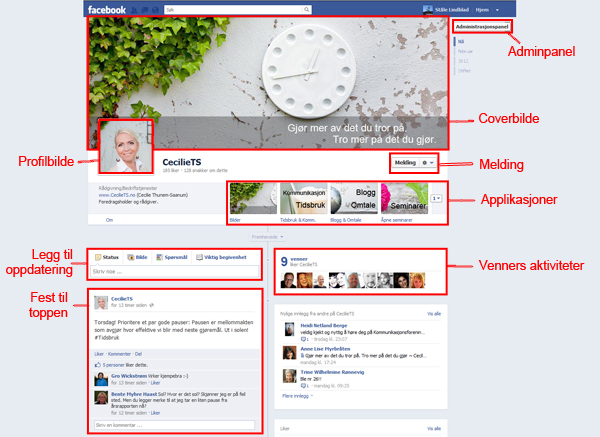
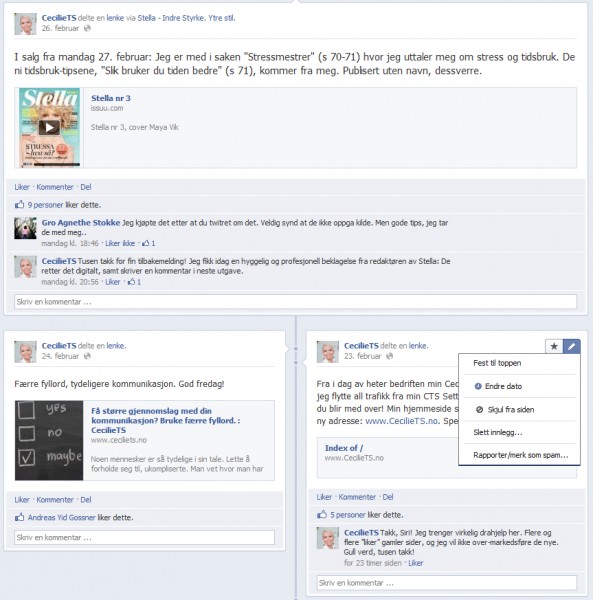
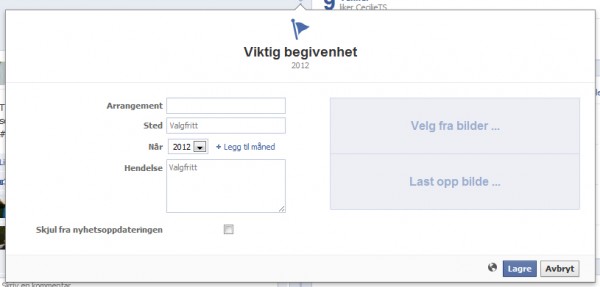
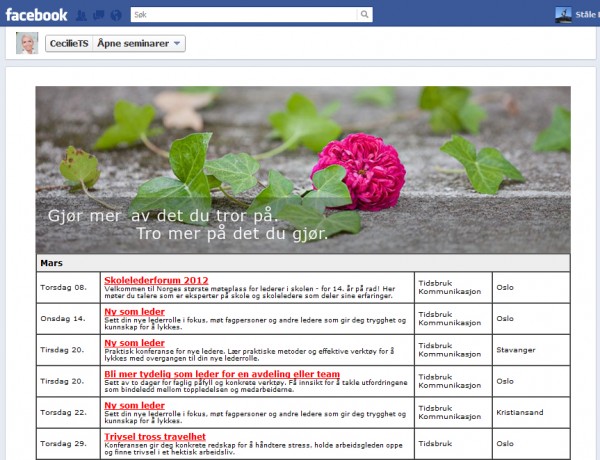
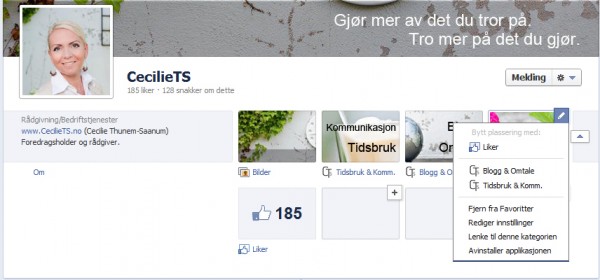
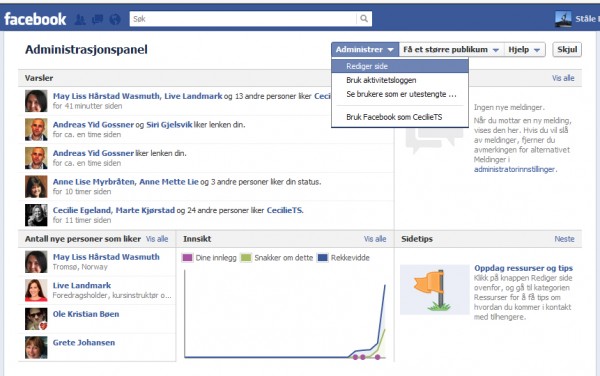
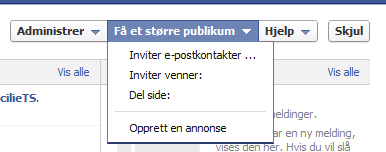

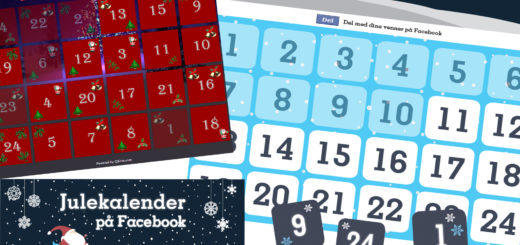


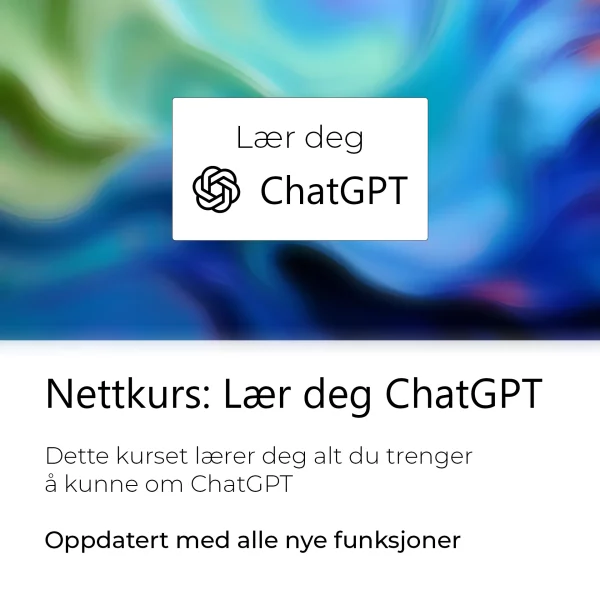
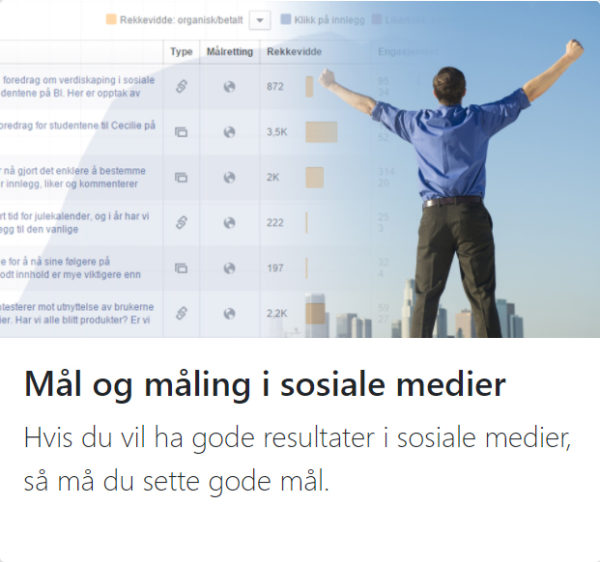
Veldig bra og grundig gjennomgang. Eg tok meg den friheit å linke til og anbefale denne sida!
http://ellenmoldskred.com/2012/03/05/facebook-timeline-for-bedrifter/
Ha ein super dag!
Venleg helsing Ellen
Takk Ellen, det var hyggelig 🙂
Noen som vet hvordan man lagger undersider slik som eks. viser, f eks. Blogg, Omtale, seminarer osv. Hilsen Jens Fredrikstad
Ja, det gjør blant annet mitt firma: http://www.areca.no/
Et eksempel: http://www.facebook.com/CecilieTS.no/app_317091585013897
Så må det nevnes at under «Venners aktivitet» vil det, såfremt det eksisterer, vises poster fra venner som omtaler den siden du er inne på.
Under der vil andres «tagging» av siden listes før sidens egne «likes» listes. Slik vil bedriftens egne poster i første omgang listes til venstre øverst i feed´en, mens det lengre ned vil vises både i høyre og venstre-kolonne. 🙂
Og at man må trykke på linken «fremhevede» og velge «Innlegg av andre» for å se privatpersoners forekomster på siden. Og akkurat den løsningen er jeg ikke så begeistret for, gitt…
Takk for innspill, Vidar !
Har oppdatert posten.
Veldig god post dette her. Mange god FB tips =)
Takk for hyggelig tilbakemelding 🙂
Flott innlegg men lurer.. må man opprette en ny facebook bruker med epost og passord? Eller det lurest og gå via sin egen private konto forså og lage siden for sitt eget firma?
Takk, så hyggelig at du syntes det var nyttig!
Bruk den Facebook-kontoen du allerede har. Det er ingen grunn til å opprette en ny Facebook-konto for å administrere en side. Tvert imot, så er det mye enklere å administrere siden fra din egen private konto.